
Cách lưu video từ Facebook về điện thoại, máy tính đơn giản
Cách lưu video từ Facebook với điện thoại Iphone
Với người dùng Iphone thì làm cách nào để tải những video yêu thích về điện thoại? Sau đây Muagitot xin giới thiệu tới bạn đọc 3 cách lưu video từ Facebook với điện thoại Iphone mà KHÔNG cần app!
1. Tải video trên Facebook về điện thoại Iphone bằng web OnlineVideoConverter
OnlineVideoConverter.com (OVC) là một trang web chuyển đổi phương tiện trực tuyến miễn phí cho phép bạn chuyển đổi bất kỳ liên kết hoặc tệp video nào sang nhiều định dạng khác nhau mà không cần cài đặt bất kỳ phần mềm nào trên thiết bị của bạn. OVC được nhiều người dùng bình chọn là tiện ích chuyển đổi video trực tuyến tốt nhất vì nó cung cấp các video chất lượng cao và tốc độ chuyển đổi siêu nhanh sang nhiều định dạng.
Để tải video trên Facebook về điện thoại bằng OnlineVideoConverter, bạn hãy thực hiện theo các bước sau:
Bước 1: Mở ứng dụng Facebook, chọn video mà bạn muốn tải > Chia sẻ > Tùy chọn khác… > Sao chép để sao chép liên kết.
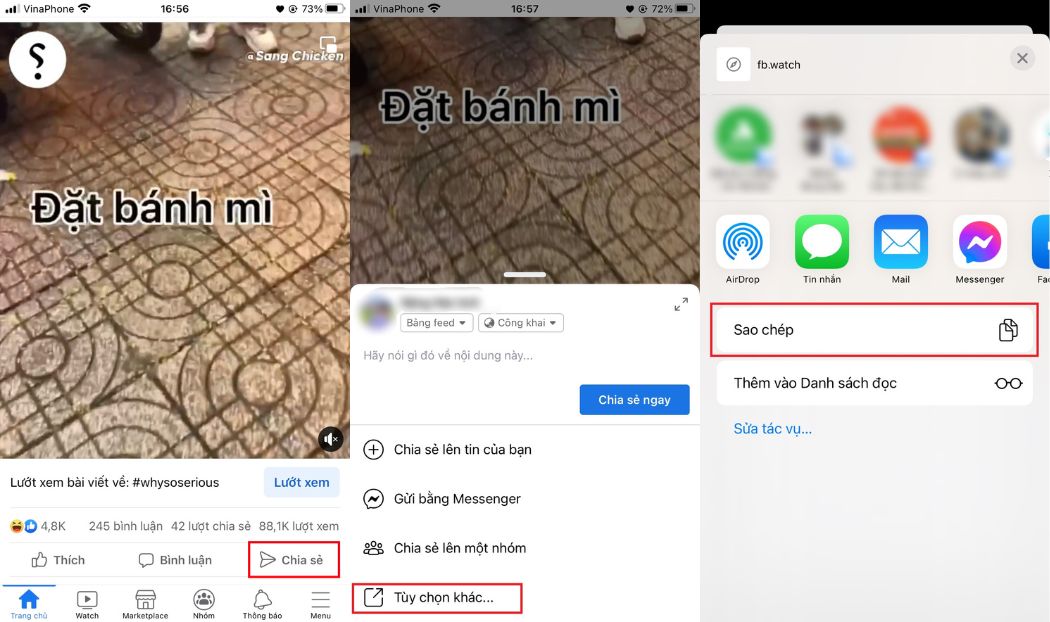
Sao chép liên kết video
Bước 2: Truy cập vào trang web OnlineVideoConverter tại đây để vào trang web tải video. Chọn CONVERT A VIDEO LINK. Dán link vừa sao chép vào ô Paste link here.
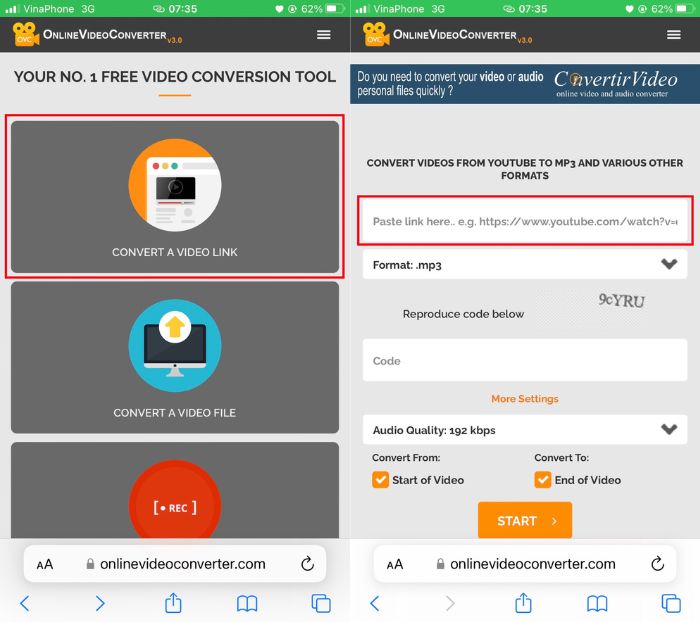
Mở trang web và dán link video
Bước 3: Lựa chọn Audio Formats/ Video Formats và chất lượng video bạn muốn > Start để chuyển đổi video của bạn.
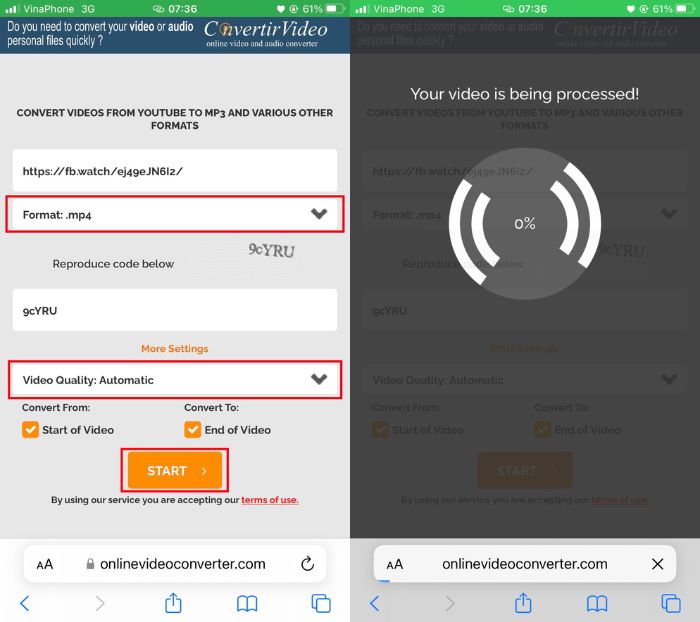
Lựa chọn chất lượng video và âm thanh
Bước 4: Sau khi quá trình chuyển đổi hoàn tất, chọn Download > Tải về để tải xuống video.
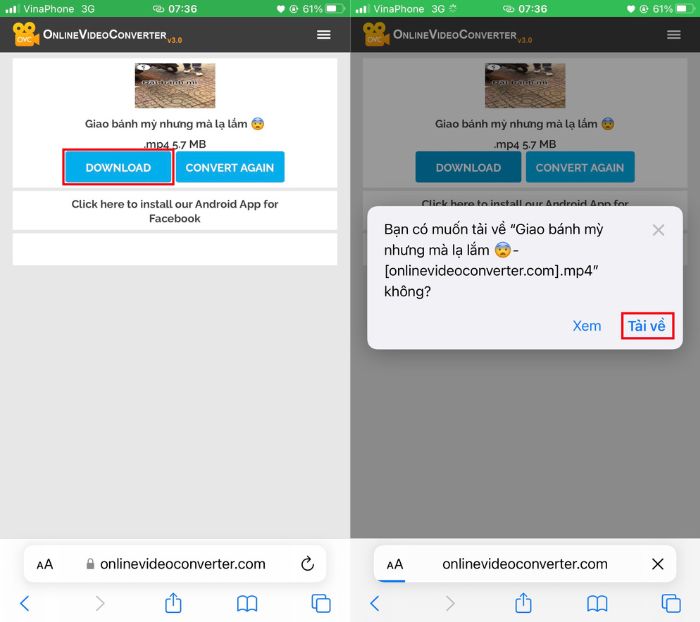
Tải xuống video
Bước 5: Sau khi tải xuống, chọn biểu tượng tải xuống ở góc phải màn hình > Tải về > Ấn chọn video vừa tải.
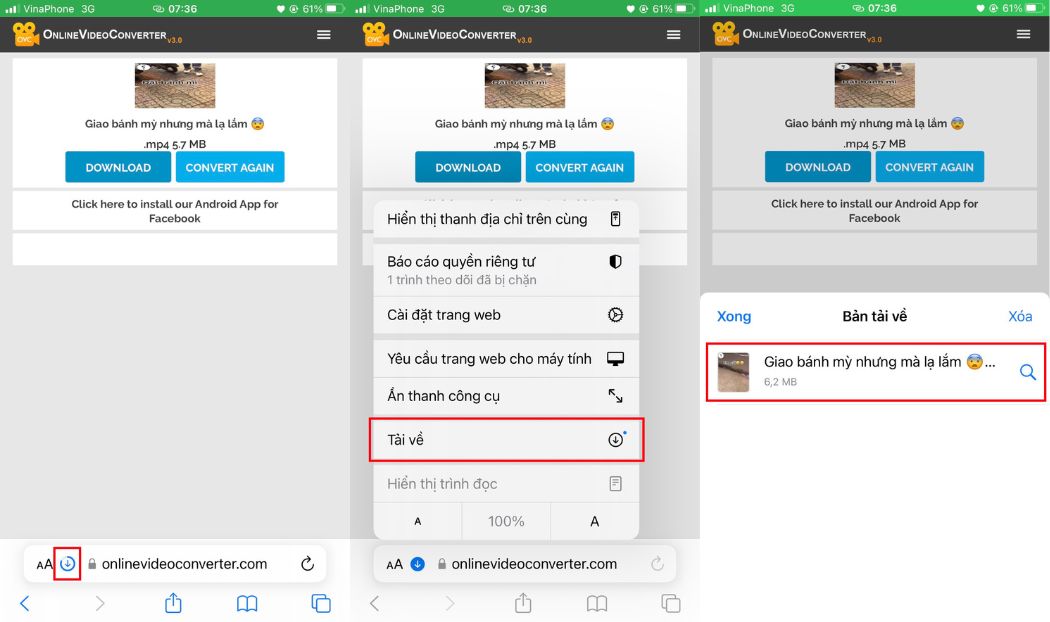
Mở video vừa tải
Bước 6: Chọn biểu tượng chia sẻ ở góc dưới bên trái và ấn chọn Lưu video để lưu video vào album ảnh.
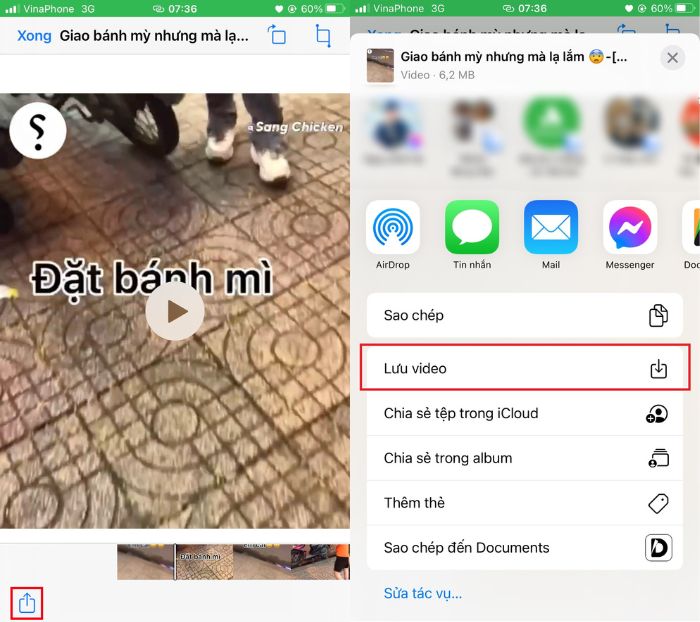
Lưu video về điện thoại
2. Tải video trên Facebook về điện thoại Iphone bằng web FBDOWN.net
FBDOWN.net là một trang web miễn phí được sử dụng giúp người dùng Facebook tải xuống các video yêu thích của họ từ Facebook và lưu chúng để xem ngoại tuyến bằng cách tạo các liên kết trực tiếp đến video đó.
Để tải video trên Facebook về điện thoại bằng web FBDOWN.net, bạn hãy thực hiện theo các bước sau:
Bước 1: Mở ứng dụng Facebook, chọn video mà bạn muốn tải > Chia sẻ > Tùy chọn khác… > Sao chép để sao chép liên kết.
.jpg)
Sao chép liên kết video
Bước 2: Truy cập vào trang web FBDOWN.net tại đây để vào trang web tải video. Dán link vừa sao chép vào ô Enter Facebook Video Link > Download.
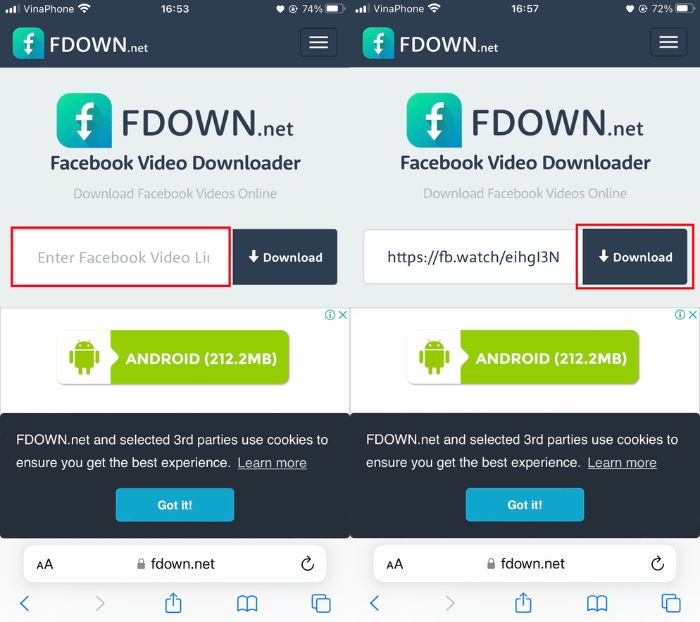
Mở trang web và dán link video
Bước 3: Có 2 sự lựa chọn dành cho bạn:
- Download Video in Normal Quality (chất lượng video bình thường)
-
Download Video in HD Quality (chất lượng video HD)
Lựa chọn chất lượng video mà bạn muốn > Tải về.
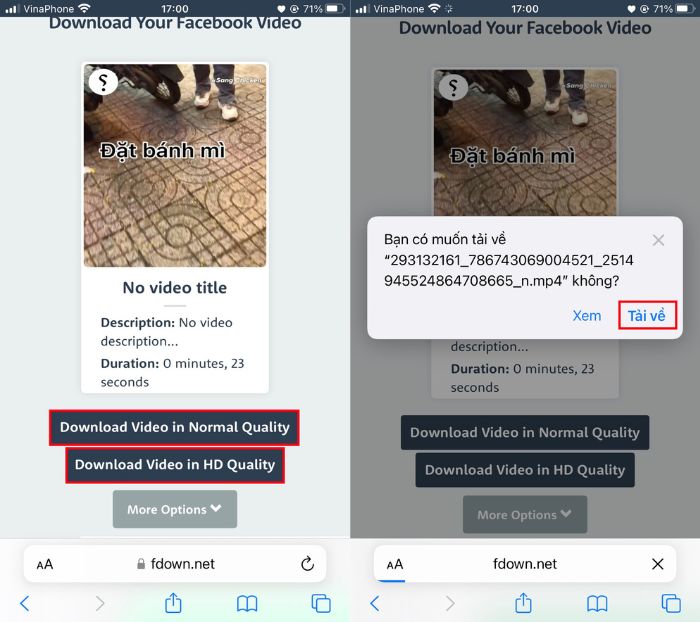
Tải xuống video
Bước 4: Sau khi tải xuống, chọn biểu tượng tải xuống ở góc phải màn hình > Tải về > Ấn chọn video vừa tải.
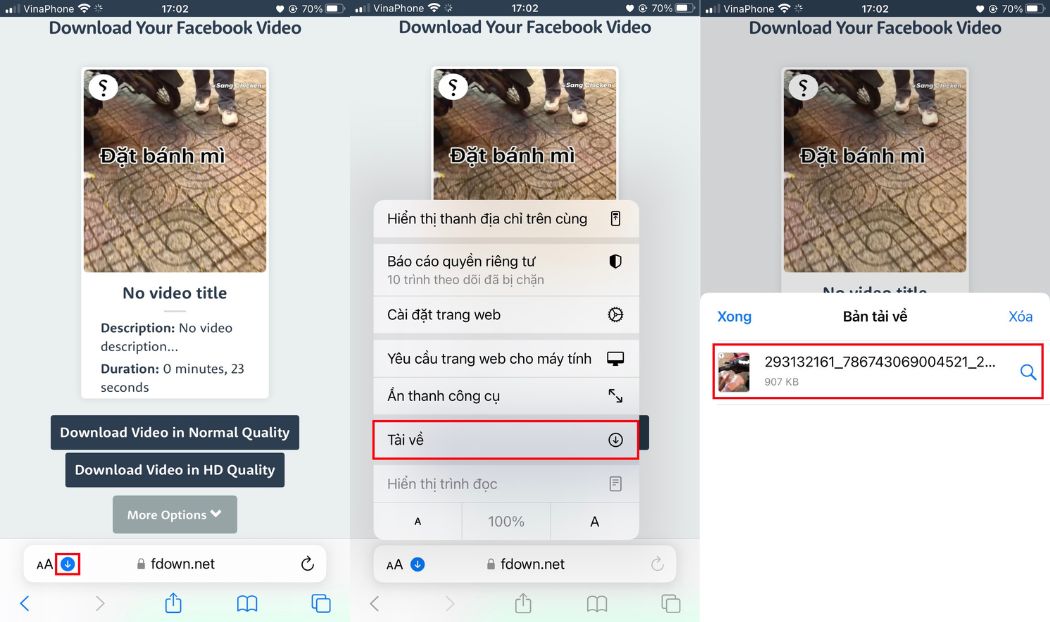
Mở video vừa tải
Bước 5: Chọn biểu tượng chia sẻ ở góc dưới bên trái và ấn chọn Lưu video để lưu video vào album ảnh.
.jpg)
Lưu video về điện thoại
3. Tải video trên Facebook về điện thoại Iphone bằng web SnapSave
SnapSave là công cụ hỗ trợ tải xuống video yêu thích của bạn trên Facebook với chất lượng cao như Full HD, 2K, 4K. Với SnapSave, bạn sẽ được tải và lưu video Facebook về điện thoại, máy tính miễn phí với chất lượng cao nhất mà không cần cài đặt phần mềm. SanpSave hỗ trợ các thiết bị Android, iOS và máy tính.
Để tải video trên Facebook về điện thoại, bạn hãy thực hiện theo các bước sau:
Bước 1: Mở ứng dụng Facebook, chọn video mà bạn muốn tải > Chia sẻ > Tùy chọn khác… > Sao chép để sao chép liên kết.
.jpg)
Sao chép liên kết video
Bước 2: Truy cập vào trang web SnapSave tại đây để vào trang web tải video. Dán link vừa sao chép vào ô Dán URL video Facebook > Download.
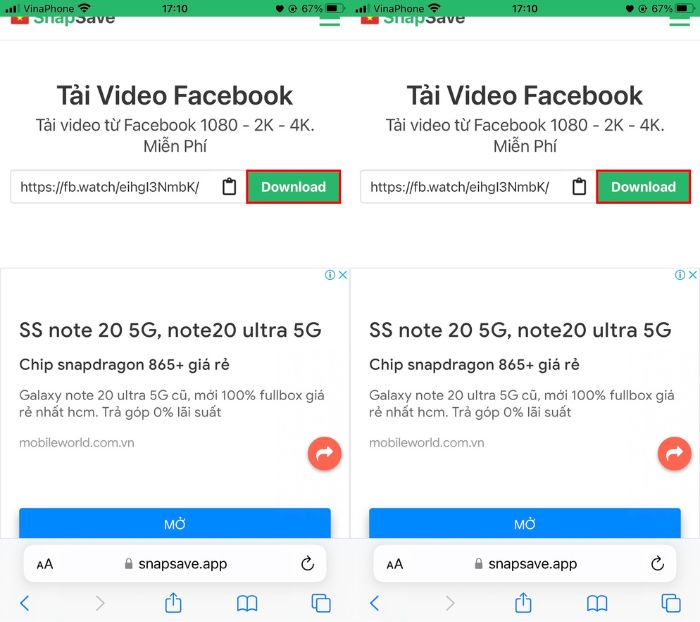
Mở trang web và dán link video
Bước 3: Lựa chọn độ phân giải mà bạn muốn > Download.
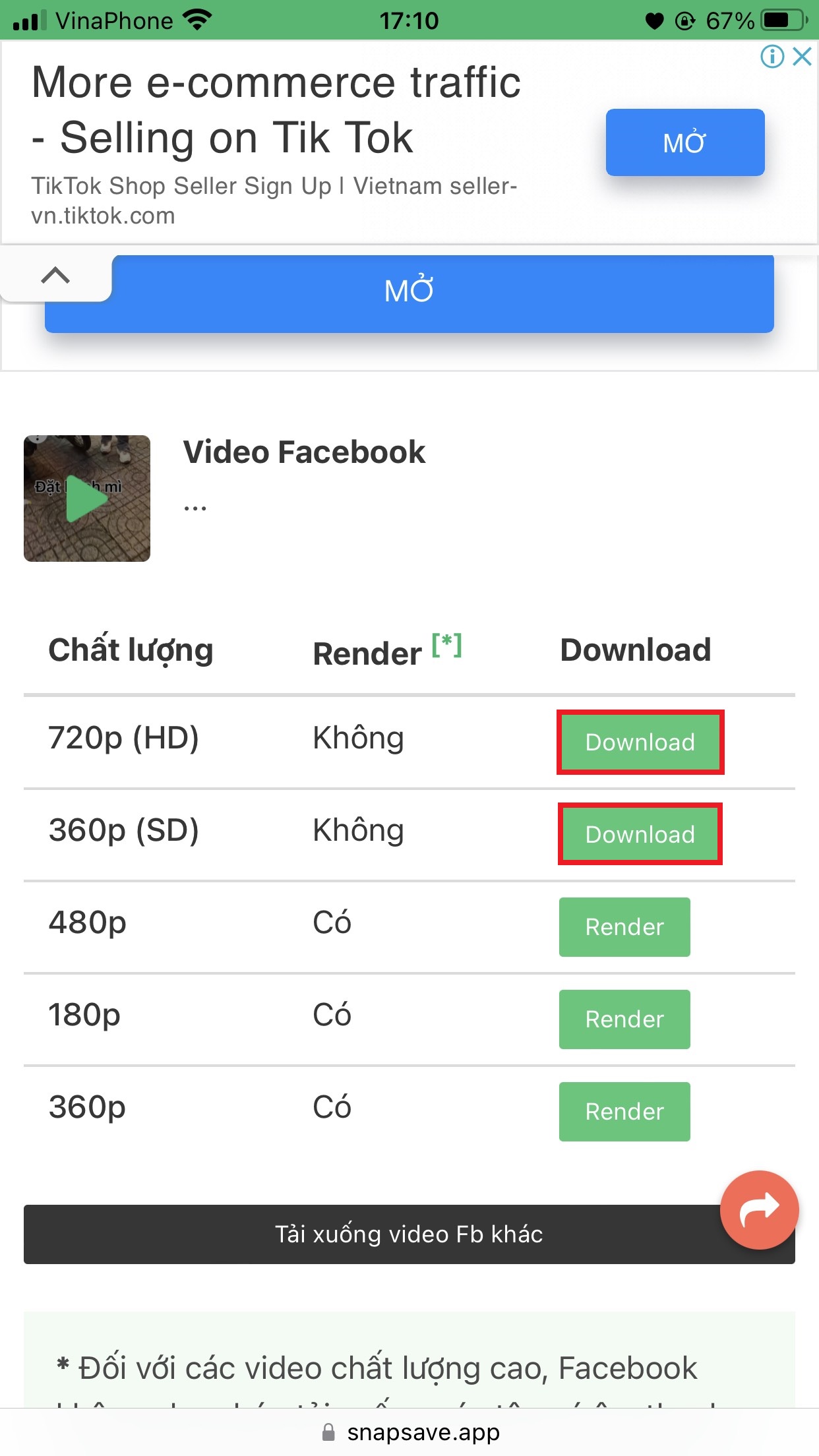
Tải xuống video
Bước 4: Sau khi tải xuống, chọn biểu tượng tải xuống ở góc phải màn hình > Tải về > Ấn chọn video vừa tải.

Mở video vừa tải
Bước 5: Chọn biểu tượng chia sẻ ở góc dưới bên trái và ấn chọn Lưu video để lưu video vào album ảnh.
.jpg)
Lưu video về điện thoại
Xem hướng dẫn chi tiết trong video dưới đây:
Hướng dẫn chi tiết tải video trên Facebook với điện thoại Iphone
Cách lưu video từ Facebook với điện thoại Android
Với người dùng Android thì có những cách nào để lưu video từ Facebook về điện thoại? Tham khảo ngay 3 cách sau đây nhé!
1. Tải video trên Facebook về điện thoại Android với ứng dụng Video Downloader For Facebook
Video Downloader For Facebook là một ứng dụng có thể giúp bạn tải xuống video HD từ Facebook. Trình tải xuống dễ sử dụng và nhẹ này hỗ trợ tải xuống video thông qua liên kết và trình duyệt được tích hợp sẵn.
Để tải video trên Facebook về điện thoại bằng Video Downloader For Facebook, bạn hãy thực hiện theo các bước sau:
Bước 1: Vào CH Play, tìm kiếm ứng dụng Video Downloader For Facebook và tải ứng dụng về.
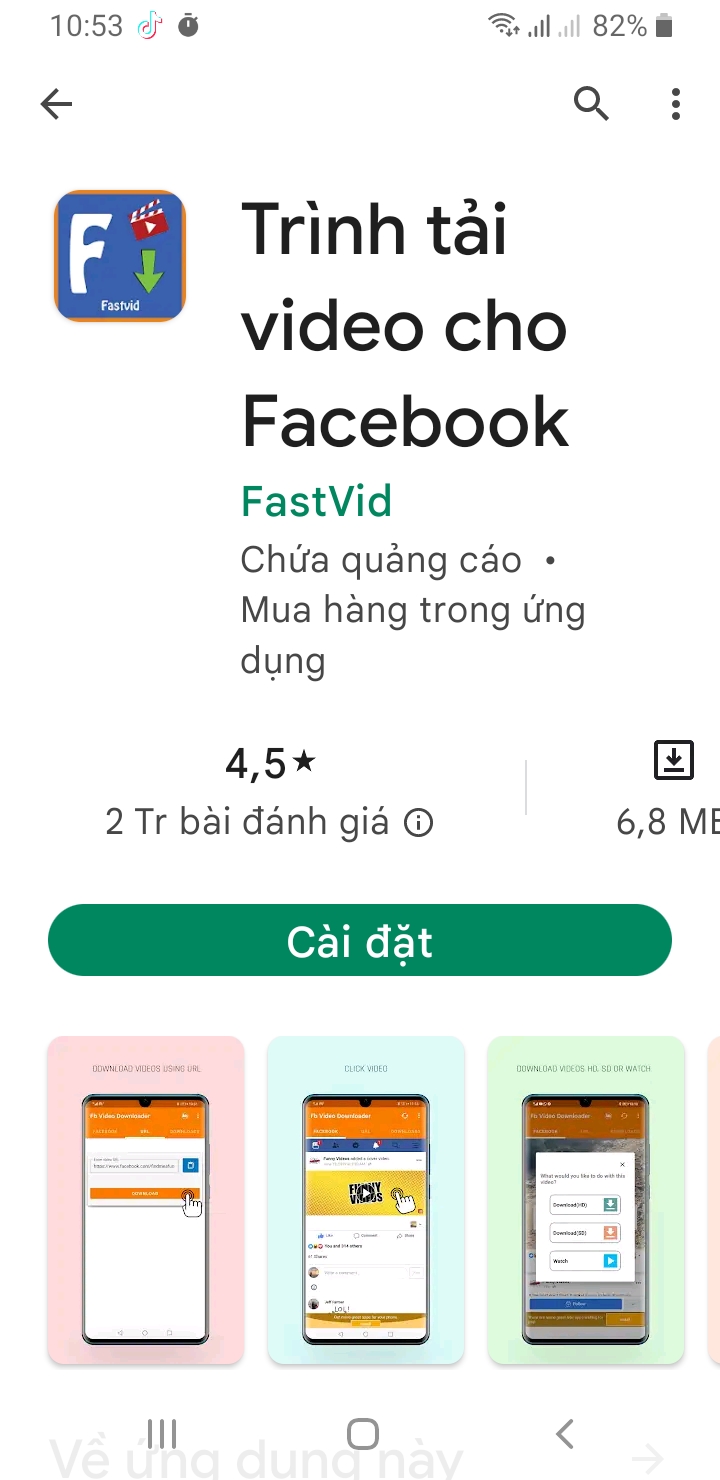
Tải xuống ứng dụng Video Downloader For Facebook
Bước 2: Đăng nhập ứng dụng bằng tài khoản Facebook của bạn.
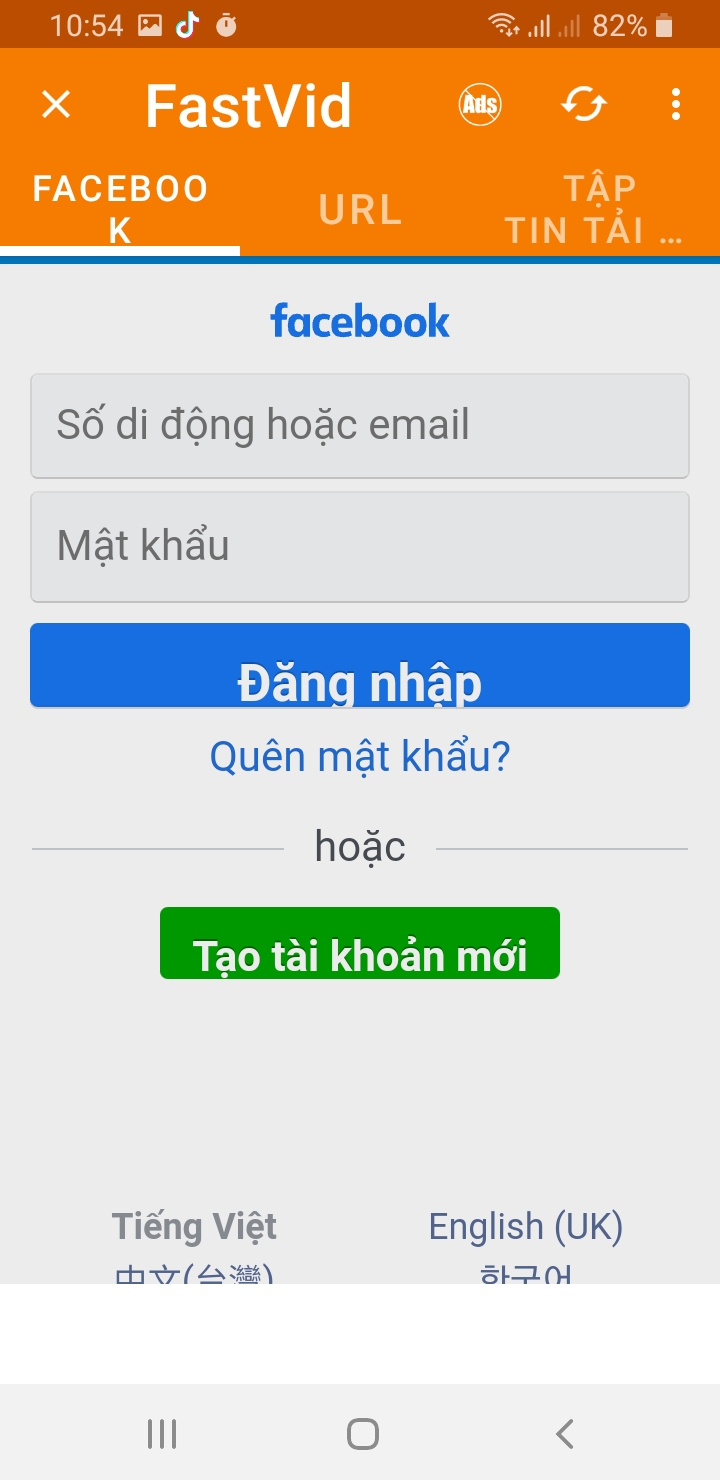
Đăng nhập tài khoản Facebook
Bước 3: Tìm kiếm và nhấn chọn video muốn tải về > Tải về để tải xuống video.
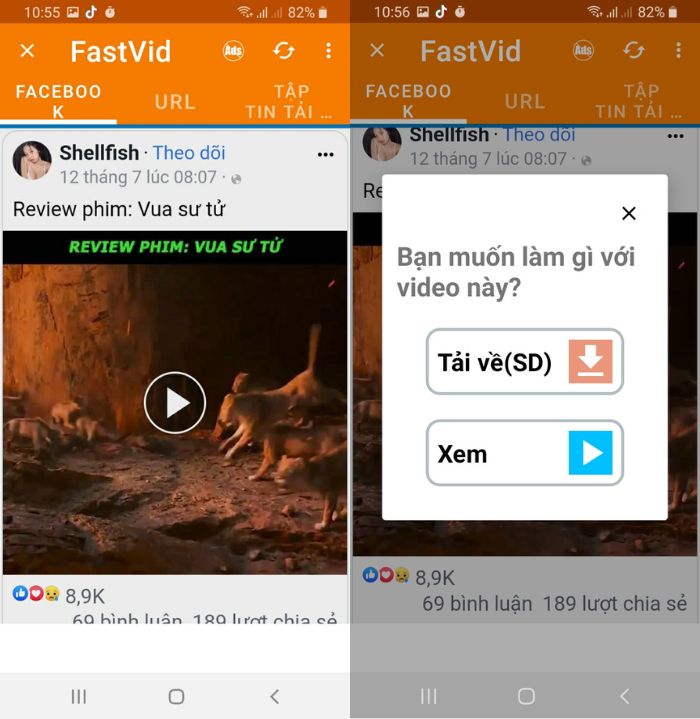
Chọn video yêu thích và tải về
2. Tải video trên Facebook về điện thoại Android bằng web FBDOWN.net
Để tải video trên Facebook về điện thoại bằng web FBDOWN.net, bạn hãy thực hiện theo các bước sau:
Bước 1: Mở ứng dụng Facebook, chọn video mà bạn muốn tải > Chia sẻ > Sao chép liên kết.
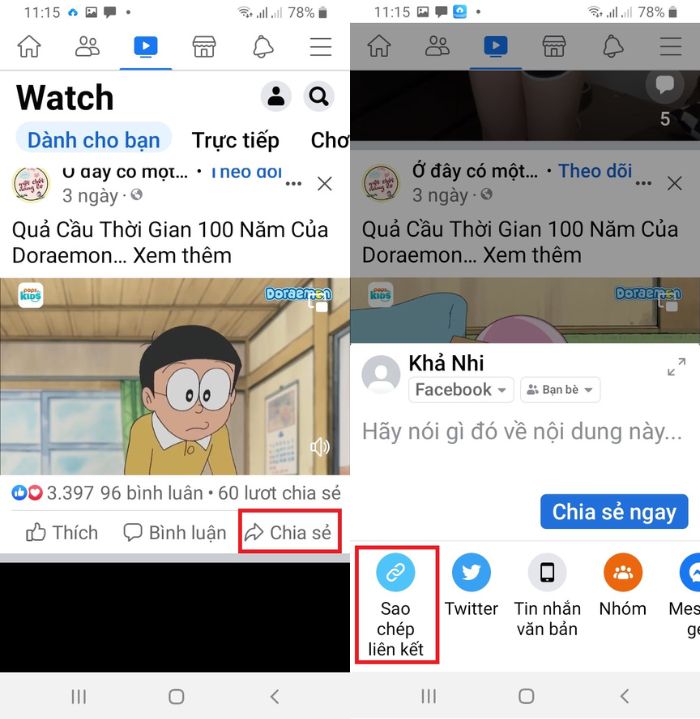
Sao chép liên kết video
Bước 2: Truy cập vào trang web FBDOWN.net tại đây để vào trang web tải video. Dán link vừa sao chép vào ô Enter Facebook Video Link > Download.
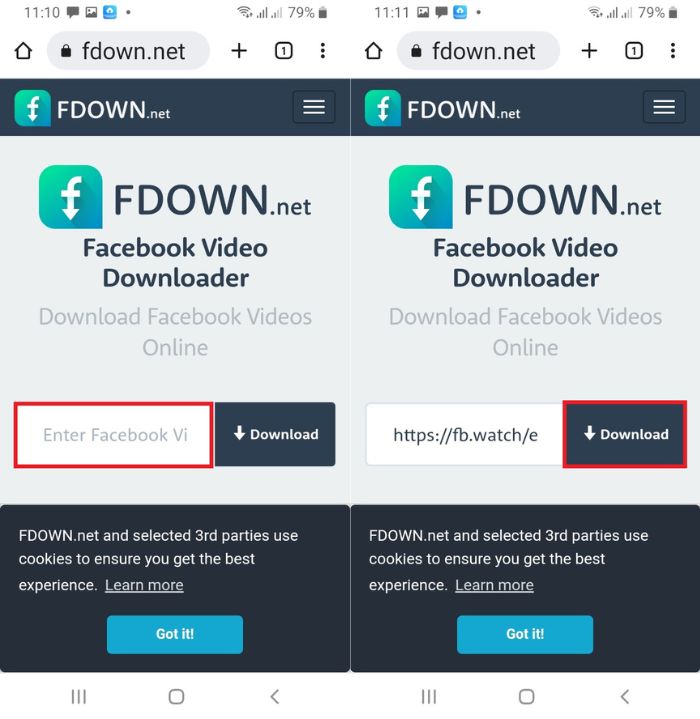
Mở trang web và dán link video
Bước 3: Có 2 sự lựa chọn dành cho bạn:
-
Download Video in Normal Quality (chất lượng video bình thường)
-
Download Video in HD Quality (chất lượng video HD)
Nhấn chọn chất lượng video mà bạn muốn để tải xuống video.
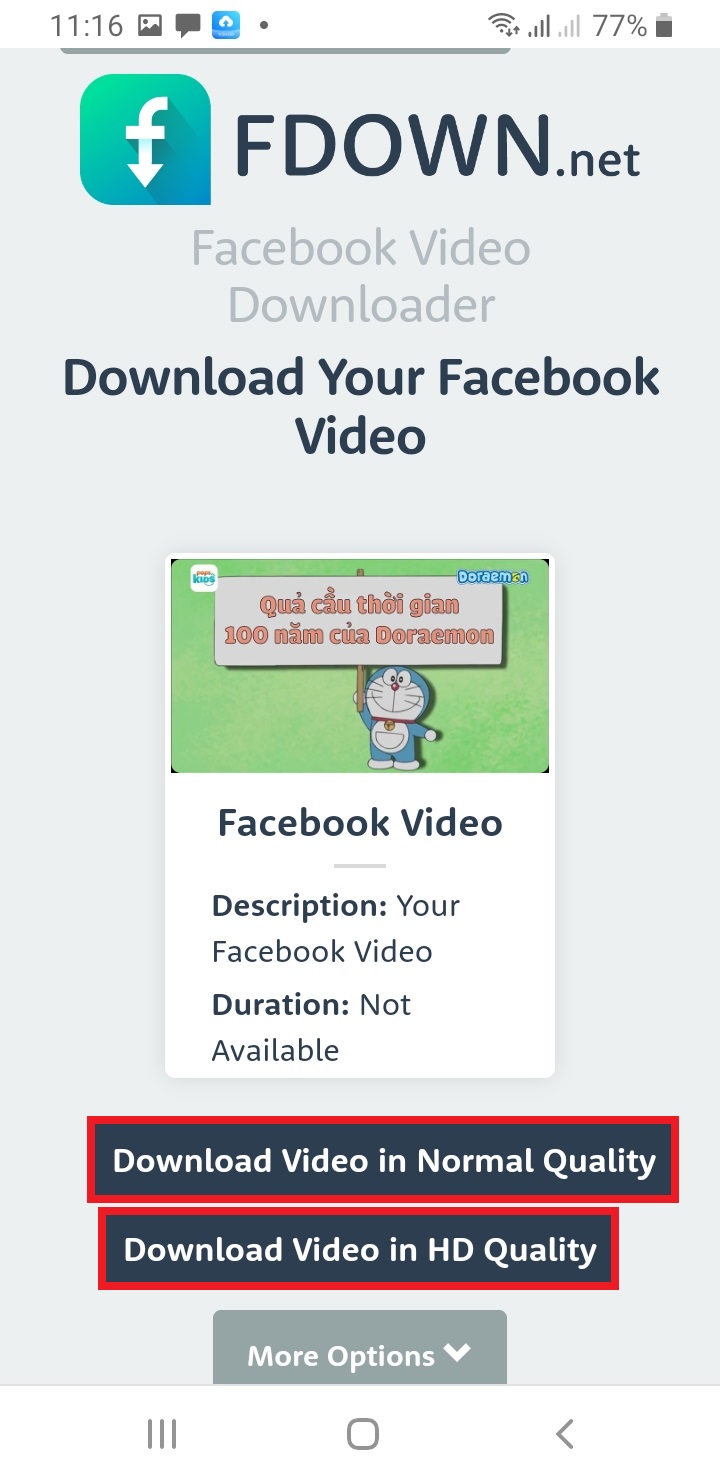
Lựa chọn chất lượng và tải video về điện thoại
3. Tải video trên Facebook về điện thoại Android bằng web SnapSave
Để tải video trên Facebook về điện thoại bằng web SnapSave, bạn hãy thực hiện theo các bước sau:
Bước 1: Mở ứng dụng Facebook, chọn video mà bạn muốn tải > Chia sẻ > Sao chép liên kết.
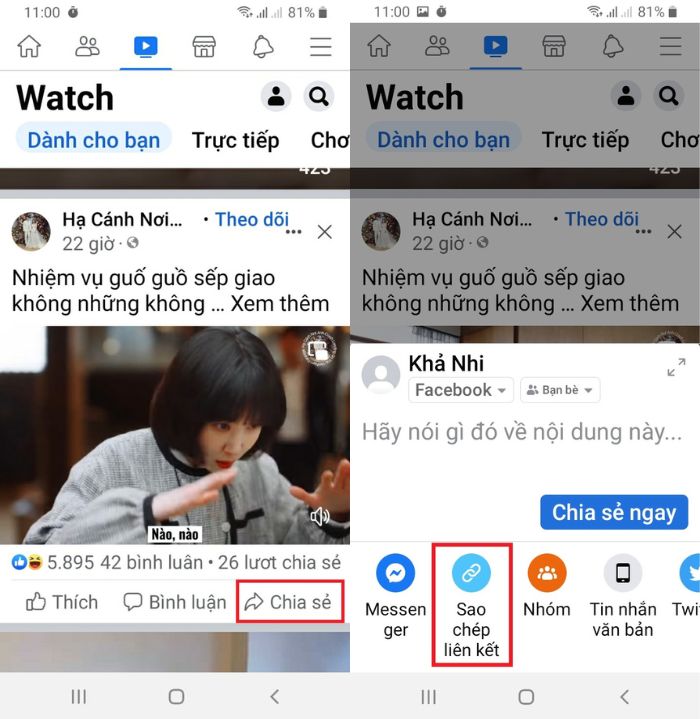
Sao chép liên kết video
Bước 2: Truy cập vào trang web SnapSave tại đây để vào trang web tải video. Dán link vừa sao chép vào ô Dán URL video Facebook > Download.
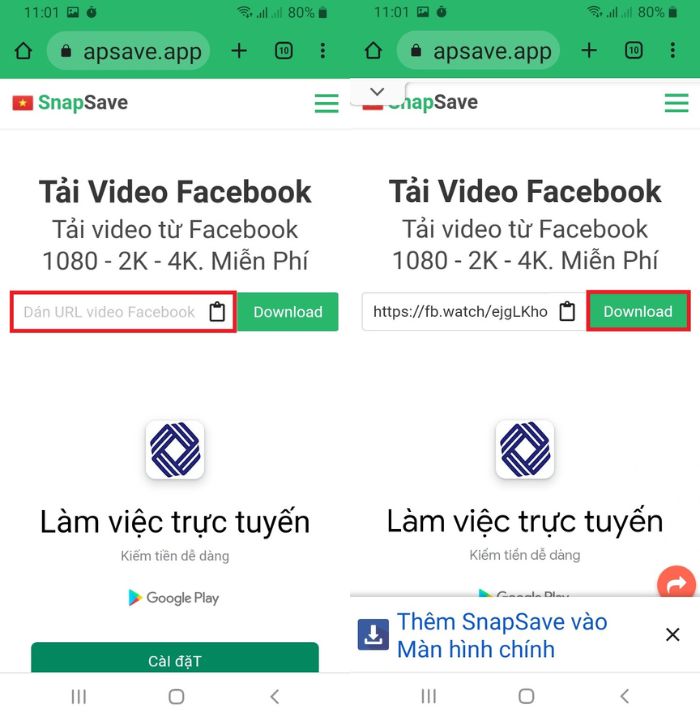
Mở trang web và dán link video
Bước 3: Lựa chọn độ phân giải mà bạn muốn > Download để tải video về điện thoại.
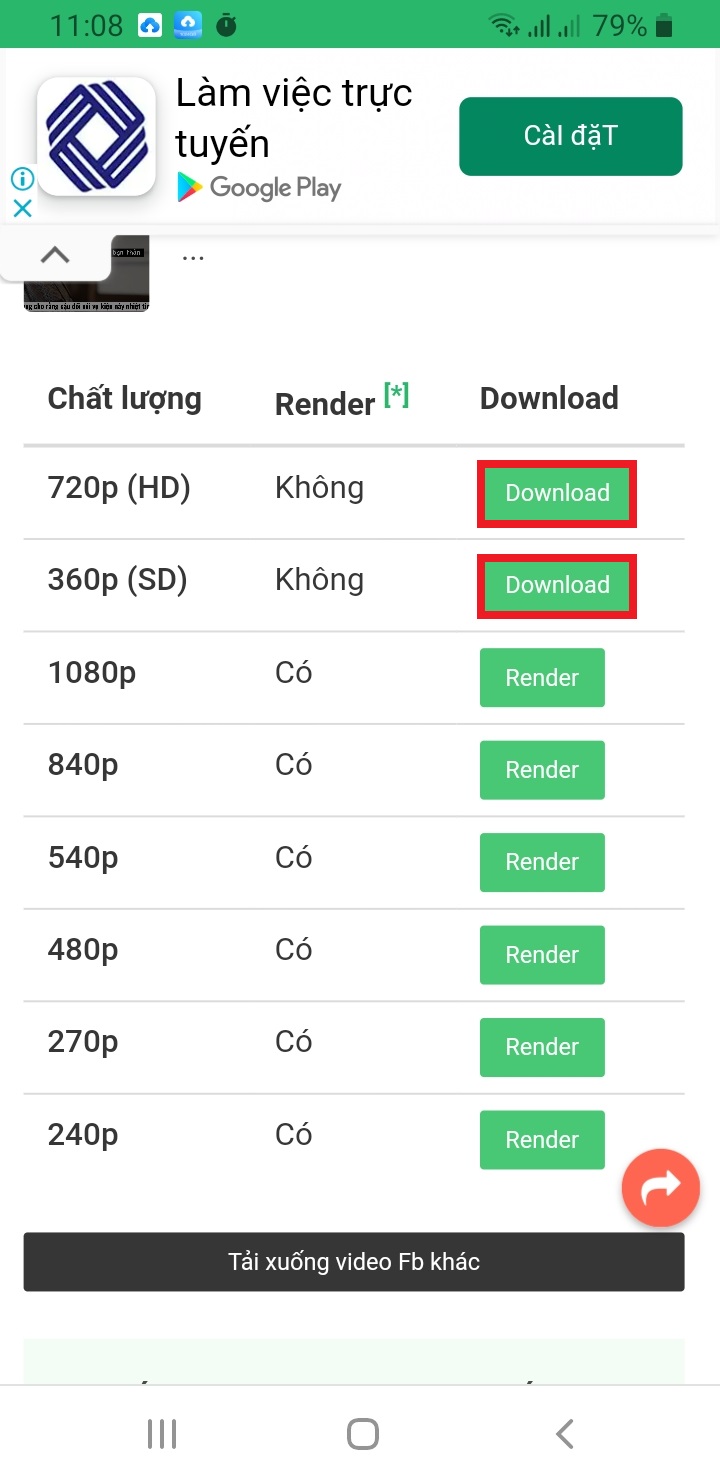
Lựa chọn chất lượng và tải video về điện thoại
Xem hướng dẫn chi tiết trong video dưới đây:
Hướng dẫn chi tiết cách tải video từ Facebook với điện thoại Android
Cách lưu video từ Facebook với máy tính
Vừa rồi Muagitot đã giới thiệu các cách để lưu video về điện thoại dành cho cả người dùng Iphone và Android. Phần cuối của bài viết này chính là các lưu video từ Facebook với máy tính.
1. Tải video trên Facebook về máy tính bằng web FDOWN.net
Để tải video trên Facebook về máy tính bằng web FDOWN.net, bạn hãy thực hiện theo các bước sau:
Bước 1: Mở ứng dụng Facebook, chọn video mà bạn muốn tải > Chia sẻ > Sao chép liên kết.
.png)
Sao chép liên kết video
Bước 2: Truy cập vào trang web FDOWN.net tại đây để vào trang web tải video. Dán link vừa sao chép vào ô Enter Facebook Video Link > Download.
.png)
Mở trang web và dán link video
Bước 3: Có 2 sự lựa chọn dành cho bạn:
-
Download Video in Normal Quality (chất lượng video bình thường)
-
Download Video in HD Quality (chất lượng video HD)
Click chọn chất lượng video mà bạn muốn để tải video về máy tính.
.png)
Lựa chọn chất lượng và tải video về máy tính
2. Tải video trên Facebook về máy tính bằng web SnapSave
Để tải video trên Facebook về máy tính bằng web SnapSave, bạn hãy thực hiện theo các bước sau:
Bước 1: Mở ứng dụng Facebook, chọn video mà bạn muốn tải > Chia sẻ > Sao chép liên kết.
.png)
Sao chép liên kết video
Bước 2: Truy cập vào trang web SnapSave tại đây để vào trang web tải video. Dán link vừa sao chép vào ô Dán URL video Facebook > Download.
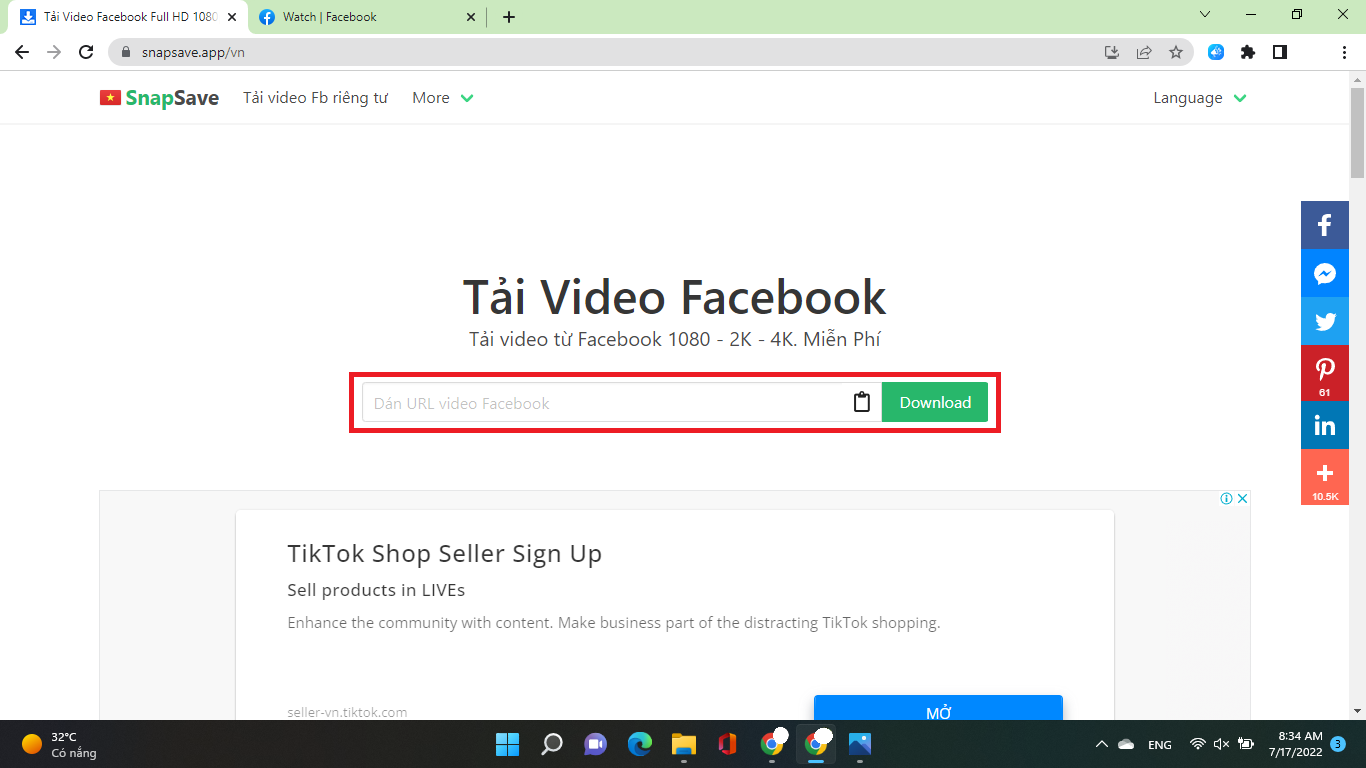
Mở trang web và dán link video
Bước 3: Lựa chọn độ phân giải mà bạn muốn > Download để tải xuống video.
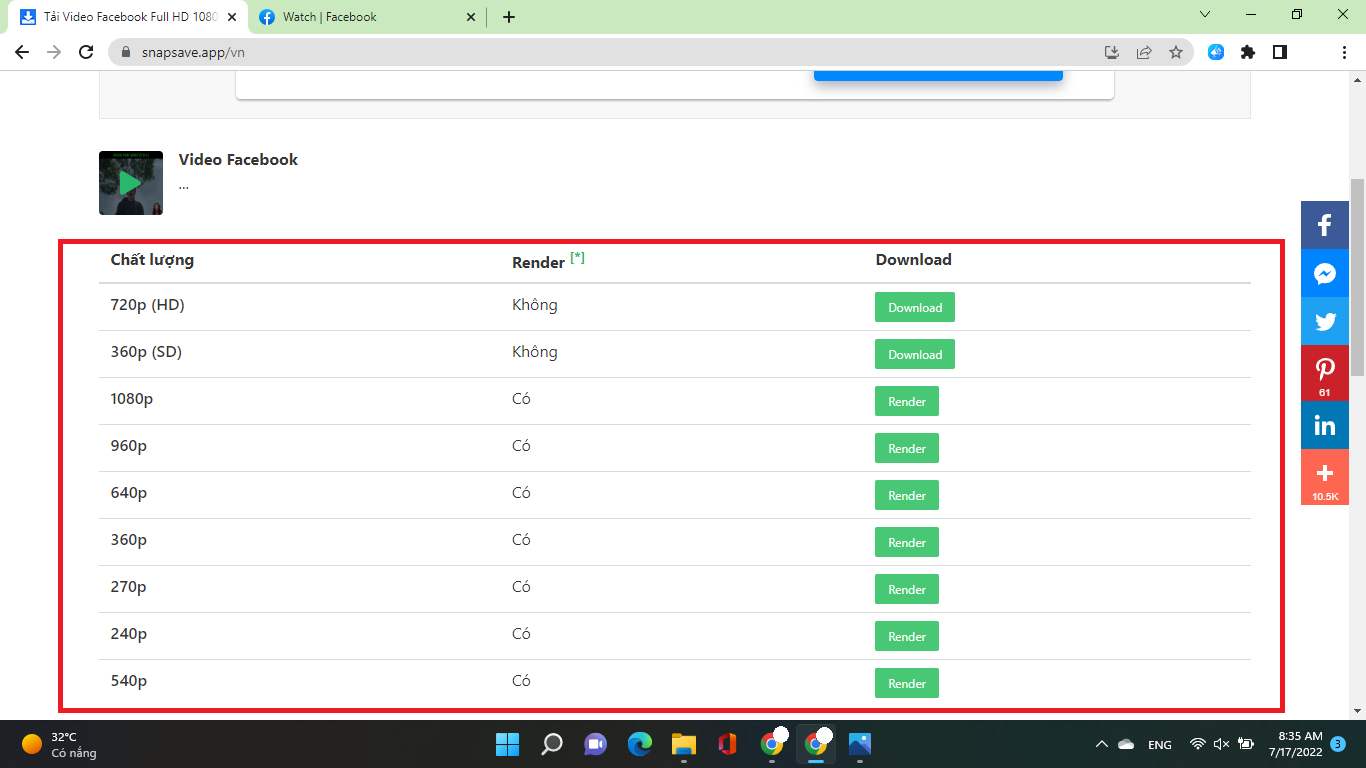
Lựa chọn độ phân giải và tải video về máy tính
3. Tải video trên Facebook về máy tính bằng trình duyệt Cốc Cốc
Cốc Cốc là trình duyệt web được sử dụng khá phổ biến hiện nay với nhiều tính năng hữu ích. Một trong những tính năng tuyệt vời của Cốc Cốc chính là hỗ trợ tải xuống bất kỳ video nào một cách nhanh chóng và videotrên Facebook cũng không ngoại lệ.
Để tải video trên Facebook về máy tính bằng trình duyệt Cốc Cốc, bạn hãy thực hiện theo các bước sau:
Bước 1: Mở video mà bạn muốn tải trên Facebook bằng trình duyệt Cốc Cốc.
.png)
Mở video trên Facebook bằng tình duyệt Cốc Cốc
Bước 2: Trình duyệt sẽ tự động nhận dạng file video. Lựa chọn chất lượng hình ảnh và âm thanh mà bạn muốn > Tải về để tải video về máy tính.
.png)
Lựa chọn chất lượng và tải video về máy tính
Xem hướng dẫn chi tiết trong video dưới đây:
Hướng dẫn chi tiết cách tải video từ Facebook về máy tính
Trên đây là hướng dẫn chi tiết của Muagitot các cách tải video từ Facebook về điện thoại, máy tính đơn giản. Mong rằng bài viết này sẽ giúp bạn đọc có thêm nhiều thông tin hữu ích. Mọi thắc mắc và đóng góp mời bạn đọc để lại bình luận dưới bài viết này, Muagitot sẽ giải đáp chi tiết nhất có thể cho bạn.
Cảm ơn bạn đọc đã quan tâm theo dõi!
Xem thêm các bài review hay dưới đây:
Hướng dẫn 3 cách edit video TikTok cực kỳ đơn giản
Fanpage Facebook hỗ trợ: Muagitot
Kênh Youtube review sản phẩm giá tốt: Muagitot
Website review các sản phẩm giá tốt : Muagitot
Tìm kiếm
Bài viết mới
Sản phẩm liên quan

Bút cảm ứng Xiaomi Pad 5

Bút cảm ứng Apple Pencil 2

Gimbal Stabilizer L08

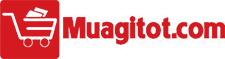
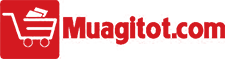




![[REVIEW] Bàn phím cơ ZIYOU K3 có nên mua?](https://muagitot.com/images/news/2023/02/24/resized/ban-phim-co-k3-19-_1677207721.jpg)




TVQuản trị viênQuản trị viên
Xin chào quý khách. Quý khách hãy để lại bình luận, chúng tôi sẽ phản hồi sớm